Di era digital yang serba cepat ini, mencatat informasi secara efektif menjadi kunci kesuksesan. Baik itu di lingkungan akademis, profesional, atau bahkan kehidupan sehari-hari, memiliki sistem pencatatan yang andal dapat meningkatkan produktivitas dan organisasi. Di sinilah peran OneNote, aplikasi pencatat digital canggih dari Microsoft, menjadi sangat penting.
Artikel ini akan memandu Anda untuk memahami dan menggunakan OneNote secara optimal. Kami akan membahas tips dan trik yang akan mengubah cara Anda mencatat, mengatur ide, dan berkolaborasi dengan orang lain. Dari fitur-fitur dasar hingga yang lebih lanjut, panduan lengkap ini akan membantu Anda menguasai OneNote dan memaksimalkan potensinya dalam berbagai aspek kehidupan Anda.
Mengenal OneNote
Microsoft OneNote adalah aplikasi pencatat digital yang powerful dan serbaguna. Bayangkan sebuah buku catatan digital tanpa batas, di mana Anda dapat menyimpan catatan, ide, daftar tugas, dan bahkan kliping web – semuanya terorganisir dan mudah diakses.
Dengan OneNote, Anda dapat:
- Membuat catatan dalam berbagai format, seperti teks, gambar, audio, dan video.
- Mengatur catatan ke dalam buku catatan, bagian, dan halaman untuk navigasi yang mudah.
- Berkolaborasi dengan orang lain pada catatan yang sama secara real-time.
- Mengakses catatan Anda dari berbagai perangkat, termasuk komputer, smartphone, dan tablet.
OneNote adalah alat yang hebat untuk berbagai keperluan, seperti:
- Mencatat selama rapat atau kuliah.
- Membuat daftar tugas dan melacak kemajuan Anda.
- Menyimpan ide, inspirasi, dan referensi.
- Berkolaborasi dalam proyek tim.
Pada artikel ini, kita akan menjelajahi lebih dalam tentang fitur-fitur OneNote, tips dan trik untuk memaksimalkan penggunaannya, dan bagaimana OneNote dapat membantu Anda menjadi lebih produktif dan terorganisir.
Cara Mengakses OneNote
OneNote dapat diakses dengan mudah dari berbagai perangkat. Berikut beberapa cara untuk mengaksesnya:
1. Melalui Aplikasi Desktop:
- Jika Anda menggunakan Windows, cari “OneNote” di menu Start.
- Untuk pengguna Mac, cari “OneNote” di folder Aplikasi.
2. Melalui Web Browser:
- Kunjungi https://www.onenote.com/ dari browser apa pun.
- Masuk dengan akun Microsoft Anda.
3. Melalui Aplikasi Mobile:
- Unduh aplikasi OneNote dari App Store (iOS) atau Play Store (Android).
- Masuk dengan akun Microsoft Anda.
Setelah berhasil masuk, Anda akan langsung dibawa ke antarmuka OneNote dan siap menggunakannya.
Fitur-Fitur Utama OneNote
Sebagai aplikasi pencatat digital yang powerful, OneNote hadir dengan segudang fitur unggulan. Berikut adalah beberapa fitur utama yang perlu Anda ketahui:
1. Notebook, Bagian, dan Halaman yang Fleksibel
OneNote memungkinkan Anda mengatur catatan layaknya buku fisik. Anda dapat membuat banyak notebook untuk berbagai keperluan, seperti pekerjaan, pribadi, atau proyek tertentu. Setiap notebook dapat dibagi menjadi beberapa bagian, dan setiap bagian berisi banyak halaman. Fleksibilitas ini memudahkan Anda dalam mengelola dan menemukan informasi dengan cepat.
2. Penulisan dan Pengeditan Teks yang Kaya
OneNote mendukung beragam opsi pemformatan teks, termasuk jenis font, ukuran, warna, dan gaya. Anda dapat membuat daftar, tabel, dan menambahkan hyperlink dengan mudah. Fitur ini memungkinkan Anda membuat catatan yang terstruktur dan mudah dibaca.
3. Penyisipan Multimedia
Selain teks, OneNote juga memungkinkan Anda menyisipkan berbagai jenis konten multimedia, seperti gambar, video, audio, dan bahkan file lampiran. Fitur ini sangat berguna untuk membuat catatan yang lebih interaktif dan informatif.
4. Tulisan Tangan dan Gambar
Dengan dukungan stylus atau bahkan jari Anda, OneNote memungkinkan Anda menulis dan menggambar langsung pada halaman. Fitur ini sangat bermanfaat bagi pengguna yang terbiasa mencatat dengan tulisan tangan atau membuat sketsa.
5. Kolaborasi Real-Time
OneNote mendukung kolaborasi real-time, memungkinkan Anda berbagi catatan dan bekerja sama dengan orang lain secara bersamaan. Setiap perubahan yang dibuat akan terlihat secara instan oleh semua kolaborator, sehingga memudahkan dalam berdiskusi dan menyelesaikan proyek bersama.
6. Sinkronisasi Lintas Perangkat
OneNote tersedia di berbagai platform, termasuk Windows, macOS, iOS, Android, dan web. Catatan Anda akan disinkronisasikan secara otomatis di semua perangkat yang Anda gunakan, sehingga Anda dapat mengaksesnya kapan saja dan di mana saja.
Dengan memahami fitur-fitur utama OneNote ini, Anda dapat memaksimalkan potensinya untuk meningkatkan produktivitas dan efisiensi dalam mencatat dan mengelola informasi.
Menggunakan OneNote untuk Mencatat
OneNote merupakan alat yang sangat fleksibel dan powerful untuk mencatat, baik untuk keperluan pribadi, pekerjaan, maupun pendidikan. Berikut adalah beberapa cara Anda dapat memanfaatkan OneNote untuk mencatat secara efektif:
1. Membuat Catatan Teks:
- Ketik langsung ke halaman OneNote seperti pada dokumen teks biasa.
- Gunakan pintasan keyboard untuk pemformatan cepat, seperti Ctrl+B untuk tebal, Ctrl+I untuk miring, dan Ctrl+U untuk garis bawah.
2. Mengatur Catatan dengan Hirarki:
- Buat buku catatan untuk mengelompokkan catatan berdasarkan tema (misalnya, “Pekerjaan,” “Pribadi,” “Proyek”).
- Bagi buku catatan menjadi beberapa bagian untuk kategori yang lebih spesifik (misalnya, dalam buku catatan “Pekerjaan,” Anda bisa memiliki bagian “Rapat,” “Tugas,” “Ide”).
- Gunakan halaman untuk mencatat topik tertentu dalam setiap bagian.
3. Menambahkan Konten Multimedia:
- Sisipkan gambar, video, rekaman audio, dan file lainnya langsung ke catatan Anda.
- Ambil tangkapan layar dan anotasi langsung di OneNote.
- Rekam audio atau video untuk kuliah, rapat, atau ide spontan.
4. Kolaborasi dengan Orang Lain:
- Bagikan buku catatan dengan kolega, teman, atau keluarga untuk berkolaborasi dalam catatan.
- Gunakan fitur catatan bersama untuk mengerjakan proyek bersama secara real-time.
Mengatur Pengaturan OneNote
OneNote hadir dengan banyak pengaturan yang bisa Anda sesuaikan untuk pengalaman mencatat yang optimal. Berikut adalah beberapa pengaturan penting yang perlu diperhatikan:
- Tema: Pilih tema terang atau gelap sesuai preferensi Anda. Tema gelap dapat lebih nyaman untuk mata, terutama dalam kondisi minim cahaya.
- Font Default: Atur jenis font, ukuran, dan warna yang paling Anda sukai agar catatan lebih mudah dibaca dan ditata.
- Sinkronisasi: Pastikan OneNote disinkronkan secara otomatis di semua perangkat Anda. Ini memastikan catatan Anda selalu terbarui di mana pun Anda berada.
- Privasi: Tinjau pengaturan privasi dan sesuaikan dengan tingkat kenyamanan Anda. Anda dapat memilih untuk menyinkronkan semua catatan atau hanya mencatat tertentu.
- Pintasan Keyboard: Pelajari beberapa pintasan keyboard OneNote untuk mempercepat alur kerja Anda. Ini akan menghemat waktu Anda, terutama jika Anda sering menggunakan OneNote.
Dengan meluangkan waktu untuk menyesuaikan pengaturan ini, Anda dapat membuat OneNote bekerja lebih baik untuk Anda dan meningkatkan pengalaman mencatat Anda secara keseluruhan.
Tips dan Trik Menggunakan OneNote
Meskipun tampak sederhana, OneNote memiliki segudang fitur tersembunyi yang dapat meningkatkan produktivitas Anda. Berikut beberapa tips dan trik untuk memaksimalkan penggunaan OneNote:
1. Pintasan Keyboard: Hemat waktu dengan menguasai pintasan keyboard. Gunakan CTRL + N untuk catatan baru, CTRL + SHIFT + N untuk bagian baru, dan CTRL + ALT + N untuk buku catatan baru.
2. Pencarian Cepat: Temukan apa yang Anda butuhkan dengan cepat menggunakan fitur pencarian. OneNote bahkan dapat mencari teks dalam gambar dan tulisan tangan.
3. Tag: Gunakan tag untuk mengkategorikan dan mengatur catatan Anda. Anda dapat membuat tag khusus atau menggunakan tag bawaan seperti “Penting” atau “Tindak Lanjut”.
4. Tinta ke Teks: Ubah tulisan tangan menjadi teks dengan mudah. Fitur ini sangat berguna untuk mencatat selama rapat atau kuliah.
5. Integrasi dengan Aplikasi Lain: OneNote terintegrasi dengan baik dengan aplikasi Microsoft Office lainnya. Anda dapat dengan mudah menyisipkan tabel Excel, slide PowerPoint, atau email Outlook ke dalam catatan Anda.
6. Bagikan dan Berkolaborasi: Bagikan buku catatan Anda dengan orang lain dan berkolaborasi dalam proyek secara real-time. Fitur ini memudahkan untuk bekerja dalam tim dan berbagi ide.
7. Akses dari Mana Saja: Akses catatan Anda dari perangkat apa pun, kapan pun, dan di mana pun. OneNote tersedia di Windows, Mac, iOS, Android, dan web.
Dengan menguasai tips dan trik ini, Anda dapat memanfaatkan OneNote secara maksimal dan meningkatkan produktivitas Anda dalam berbagai aspek kehidupan.






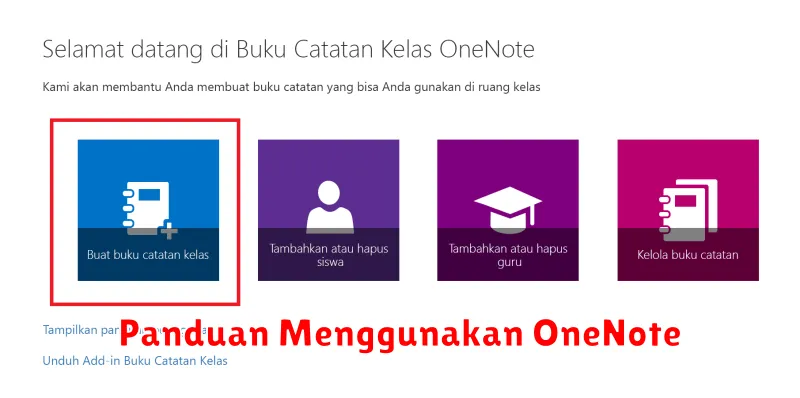




Leave a Review